

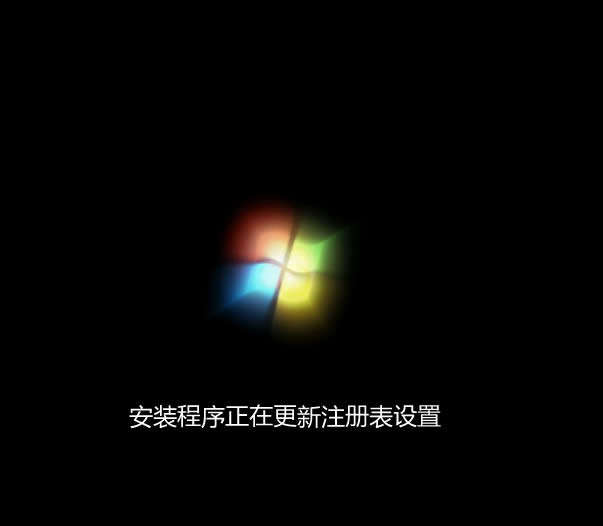
|
Windows 7,中文名称视窗7,是由微软公司(Microsoft)开发的操作系统,内核版本号为Windows NT 6.1。Windows 7可供家庭及商业工作环境:笔记本电脑 、平板电脑 、多媒体中心等使用。和同为NT6成员的Windows Vista一脉相承,Windows 7继承了包括Aero风格等多项功能,并且在此基础上增添了些许功能。 虽然光盘重装系统win7旗舰版64位系统很方便,但是仍有许多用户不清楚具体的重装win7 64位旗舰版步骤。既然你们有光驱有光盘,那么我今天就来教会大家如何使用光盘来重装windows764位旗舰版系统。 早期的系统光盘,只有让电脑读取出里面的一个启动文件,从而有办法进行后续重装系统win7旗舰版64位系统的步骤,也因为光盘重装w7 64位旗舰版储存数据最稳定,所以直到现在光盘重装windows764位旗舰版的方法还是备受大家瞩目的。 在不能正常进入系统的情况下可以通过光盘重装系统win7旗舰版64位系统 设置光驱为第一启动项: 1、重启,按Del进BIOS,找到Advanced Bios Features(高级BIOS参数设置)按回车进Advanced Bios Features(高级BIOS参数设置)界面。 First Boot Device 开机启动项1 。 Second Boot Device 开机启动项2。 Third Boot Device开机启动项3。 正常设置是: First Boot Device 设为HDD-O(硬盘启动) Second Boot Device 设为CDROM(光驱启动) 2、 当重装系统win7旗舰版64位系统需从光驱启动时,按DEL进BIOS设置,找到First Boot Device ,将其设为CDROM(光驱启动),方法是用键盘方向键盘选定First Boot Device ,用PgUp或PgDn翻页将HDD-O改为CDROM,按ESC,按F10,再按Y,回车,保存退出。 一、设置好后放入光碟,重启电脑出现如下图重装w7 64位旗舰版系统菜单,选择“1”安装系统到第一分区
重装系统win7旗舰版64截图(1) 2、系统自动重启,自动拷贝系统过程如下图片
重装系统win7旗舰版64截图(2) 3、拷贝系统完成后会自动重启,并进入系统安装自动检测过程如下图片
重装系统win7旗舰版64截图(3) 4、检测通过后会自动搜索安装硬件驱动,如下图片
重装系统win7旗舰版64截图(4) 5、经过几分钟的安装,到最后激活windows7旗舰版过程,这样系统安装后就不用再激活了。
重装系统win7旗舰版64截图(5) 6、经过5-10分钟这样系统会自动重装windows764位旗舰版系统结束,自动重启,进入系统!至此,从光盘重装win7 64位旗舰版过程结束! 不管是用哪一种重装系统win7旗舰版64位系统的方法都好,重新安装系统之前,请个人手动备份C盘重要文件:如,我的文档,收藏夹,桌面等文件到其它分区,不然装好系统后是找不回来了的哦。如果你还想要U盘重装系统教程的话,详情关注我们的官方网站资讯! Windows 7简化了许多设计,如快速最大化,窗口半屏显示,跳转列表(Jump List),系统故障快速修复等。Windows 7将会让搜索和使用信息更加简单,包括本地、网络和互联网搜索功能,直观的用户体验将更加高级,还会整合自动化应用程序提交和交叉程序数据透明性。 |
温馨提示:喜欢本站的话,请收藏一下本站!